
camnetics suite 2019
附安装教程- 软件大小:173.88 MB
- 更新日期:2020-02-26 15:48
- 软件语言:简体中文
- 软件类别:辅助设计
- 软件授权:免费版
- 软件官网:待审核
- 适用平台:WinXP, Win7, Win8, Win10, WinAll
- 软件厂商:

软件介绍 人气软件 下载地址
camnetics suite 2019是一款非常受欢迎的齿轮设计软件,此软件拥有很多个功能模块,并且都是独立存在的,可以直接运行应用,不需要繁琐的安装;用户在进行齿轮设计时都会使用到这些模块,它们分别是:CamTrax、GearTeq、GearTrax;这些模块都是属性驱动的齿轮设计程序,它们的存在并不是以替换用户的CAD系统为目的,而是为了让用户的CAD系统得到最大限度的拓展,这些模块的强大之处就是在于设计人员能够在将零件建模到CAD系统之前准确地可视化它们;不同模块组件本身可以是CAD零件,该组件可以是组成单个CAD零件的一组组件的一部分,例如,正齿轮是单个组件,但该正齿轮可以具有内部花键作为子配合,该子配合被定义为孔;在CAD中创建时,将创建正齿轮,并将为正齿轮添加内部书脊,对于定义为联接的配合零件也是如此;需要的用户可以下载体验
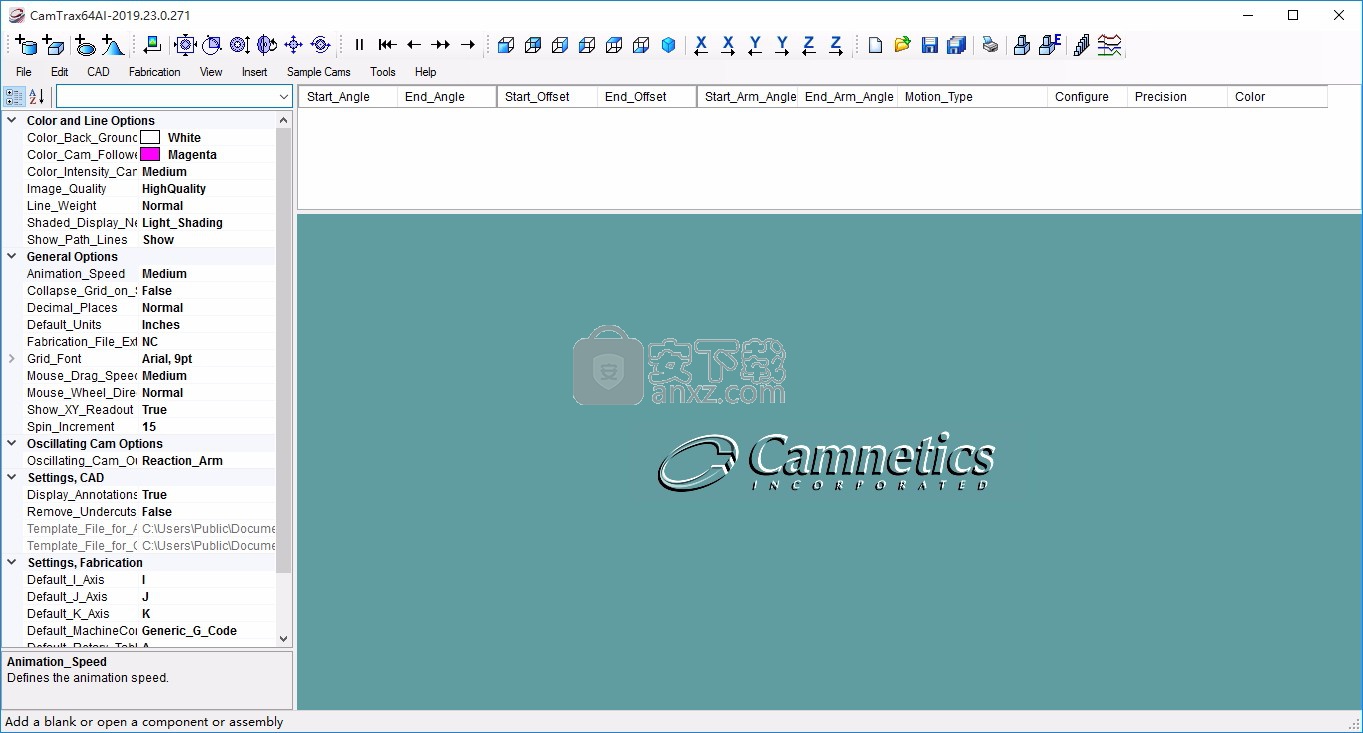
新版功能
在同一装配中处理多种类型的零件
在显示窗口上立即查看几何的任何更改 将多个齿轮创建为单个CAD零件
内部花键可用作所有组件上的孔
修改GearTeq创建的CAD零件非常容易
正确配合后在SOLIDWORKS中自动创建装配
只需单击几下,即可提供十种标准行星齿轮系统
高比率摆线针组(单个偏心安装的行星齿轮和固定的内部齿轮)
屏幕动画可帮助您可视化工作装置
当GearTeq在您的设计中检测到可能不合适的警告时
具有某些表面阴影的3D线框
在Excel和文本文件中创建渐开线点的XY输出
软件特色
CamTrax
GearTrax为设计人员提供了易于使用的工具,可用于创建驱动器组件的实体模型。创建具有真正渐开线齿廓的正齿轮,斜齿轮,锥齿轮,蜗轮和花键。其新功能如下:
1、新型界面,但我们保持了旧界面的外观。
2、大多数对话框窗口已被可扩展数据屏幕替换。这允许操纵所有值,而不仅仅是对话框窗口中的值。
3、组件选项卡控件已替换为下拉框,可在各组件类型之间切换以节省屏幕空间。
4、较大的图形屏幕,PRO版本具有可扩展的可图形屏幕
5、撤消和重做按钮
6、控制图形的线条粗细和线条质量
7、可自定义的界面,可以轻松更改标签文本以满足您的要求,例如语言。与其他用户共享。
8、更改数据和图形屏幕的颜色和字体。与其他用户共享。
GearTeq
GearTeq为设计人员提供了用于创建驱动器组件和装配体实体模型的高级工具。其增强功能如下:
1、平面齿轮,轴重合且成90度
2、新型蜗轮齿的产生比早期版本中的先前“高级方法”更准确,更快
3、与Solid Edge集成
4、正齿轮测试半径检查
5、为使用其他CAD系统的用户创建XYZ表面文本文件
6、使用装配位置,因此可以在多个位置和装配中使用组件
7、使用整数密码锁定组件,以防止意外更改
8、可以为格里森标准指定产生螺旋齿的直径
9、可以选择Zerol斜角和Camnetics TruSpira l斜齿曲线
10、圆柱齿轮,锥齿轮和蜗轮上的铅凸度
11、零件和装配体位置之间更容易互换的方法
GearTrax
CamTrax可以帮助设计人员使用系统所需的动态运动控制参数,为几乎每种类型的凸轮创建实体模型。其功能包括:
1、圆柱凸轮
2、平板(又名磁盘)凸轮
3、线性凸轮
4、在中心翻译
5、偏心翻译
6、摆臂
7、用于NC控制的制造模块
使用说明
用户可以点击本网站提供的下载路径下载得到对应的程序安装包
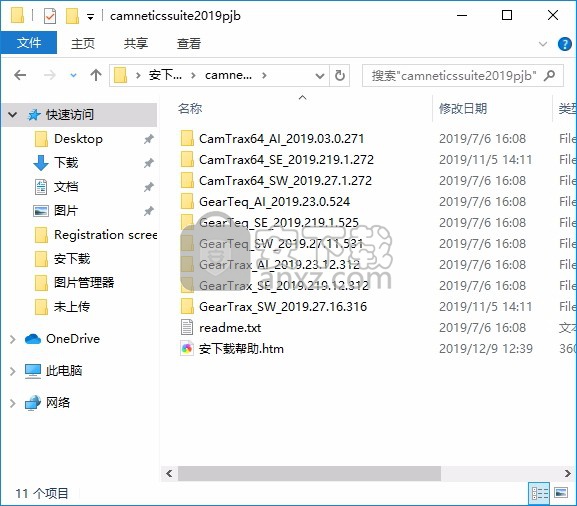
只需要使用解压功能将压缩包打开,双击主程序即可将其打开
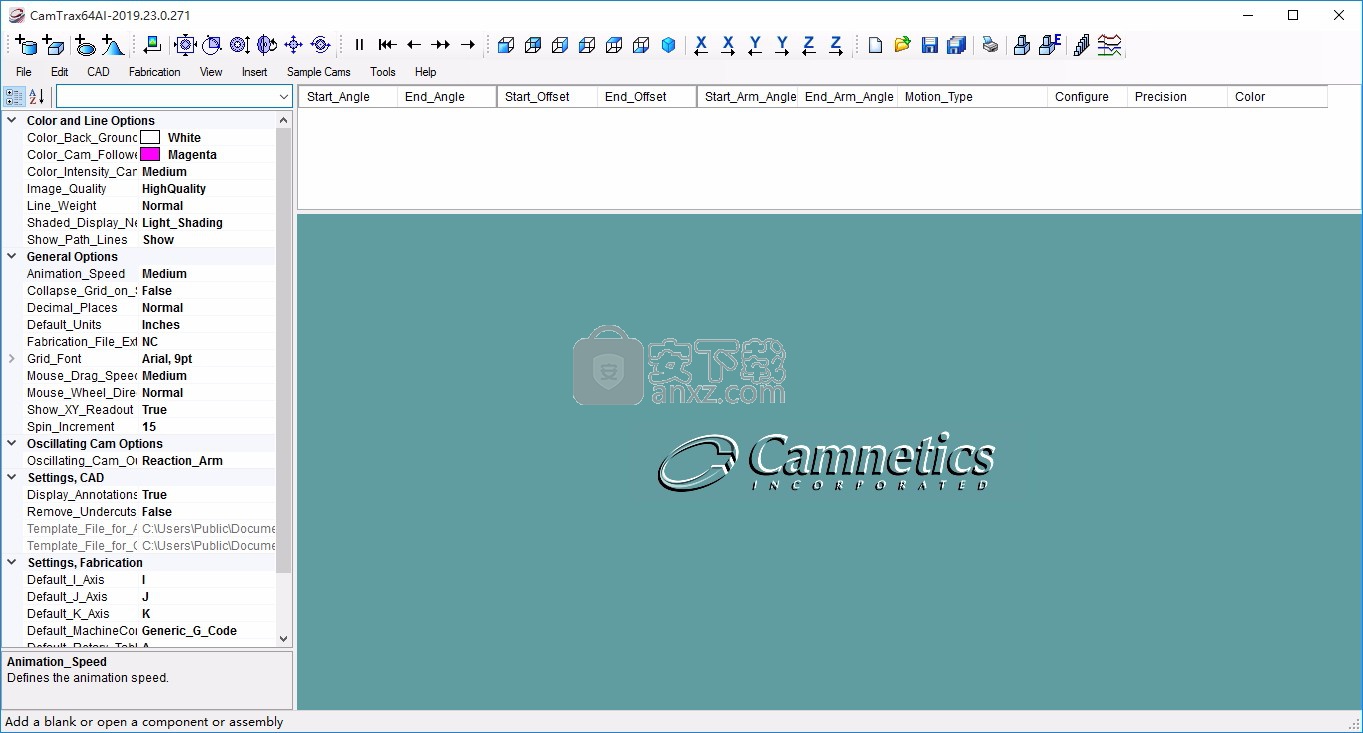
新建将删除所有零部件和装配位置。 GearTeq准备开始新的装配或零件。
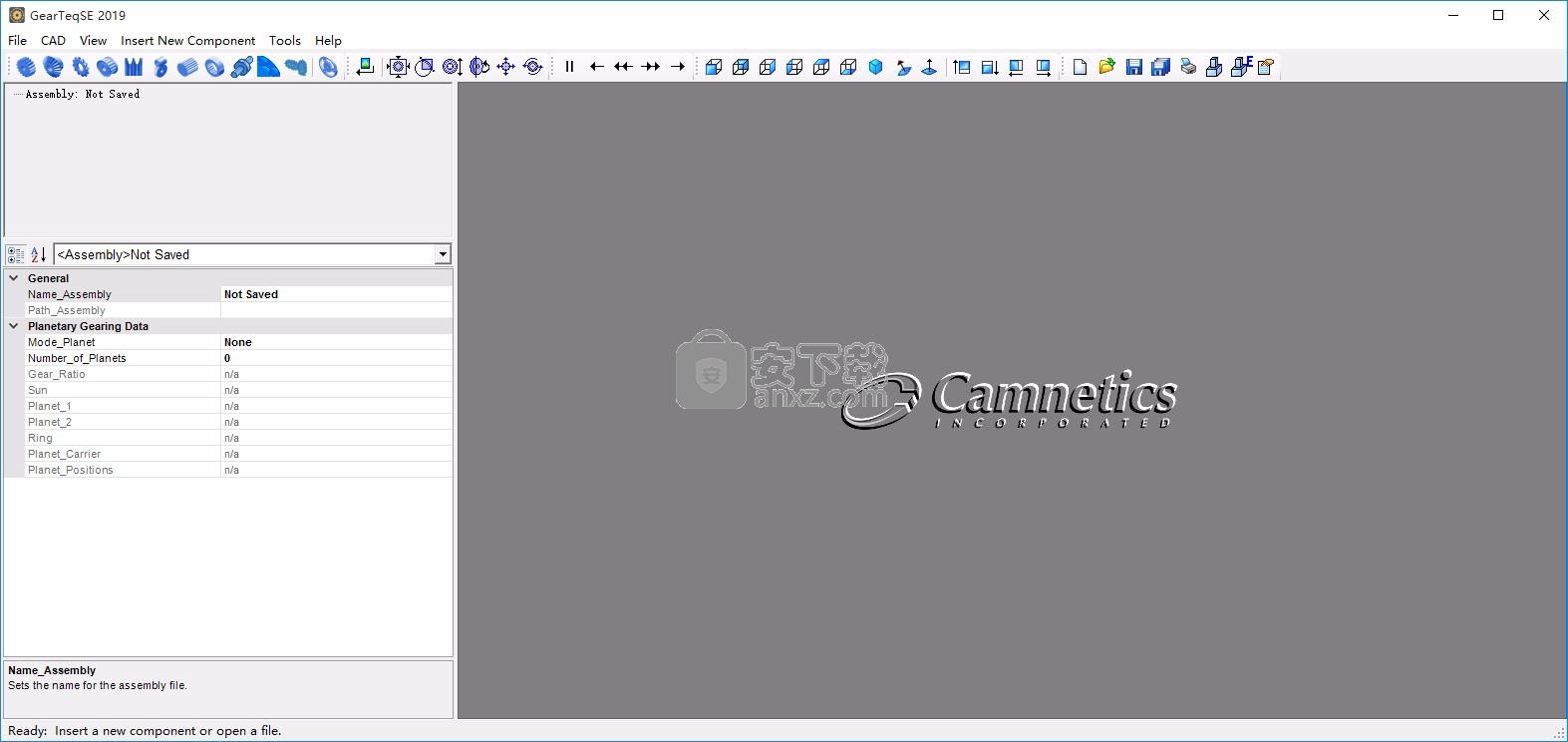
开放组件
打开组件将打开以前保存的组件文档。组件文档的扩展名为.gtc。
公开集会
打开程序集将打开以前保存的程序集文档。装配体文件的扩展名为.gtqasm。
公开遗产大会
打开旧版程序集会打开在2011年及更早版本中创建的旧版GearTeq程序集文件。旧程序集文件的扩展名为.gta。
保存组件
保存组件保存活动组件。组件名称将更改以反映文件名。组件文件的扩展名为.gtc。
将组件另存为
将组件另存为可保存并更改活动组件的名称。组件名称将更改以反映文件的名称。组件文件的扩展名为.gtc。
保存全部
全部保存将保存装配。程序集将更改以反映文件名。程序集文件的扩展名为.gtqasm,而组件文件的扩展名为.gtc。
另存为
“另存为”另存为并更改部件和零部件的名称。程序集将更改以反映文件名。程序集文件的扩展名为.gtqasm,而组件文件的扩展名为.gtc。
将装配另存为
将程序集另存为可保存并更改程序集的名称。程序集将更改以反映文件名。程序集文件的扩展名为.gtqasm。
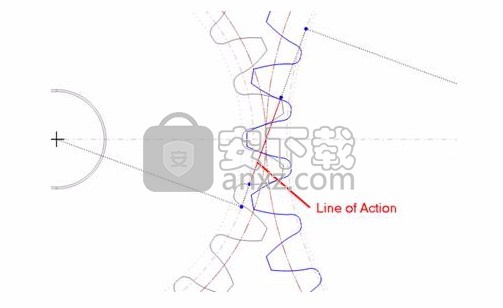
锁定/解锁活动组件
锁定/解锁活动组件将打开一个对话框,允许用户锁定或解锁组件。密码只是一个整数,值在200到32,000之间。锁定组件后,属性背景颜色将为灰色。
删除活动组件
删除活动零部件从装配中移除活动零部件。该组件不得是任何其他组件的父级。
删除未使用的组件
如果对AP中指定的组件进行了更改,则删除未使用的组件将删除组件中可能剩余的所有孤立组件。将出现一个消息框,提示用户可以删除哪些组件。
打印GearTeq窗口
打印GearTeq窗口将打印GearTeq窗口,包括边框。
将GearTeq屏幕捕获到文件
捕获GearTeq屏幕到文件将GearTeq屏幕(包括边界)捕获到位图文件。
将GearTeq屏幕捕获到剪贴板
将GearTeq屏幕捕获到剪贴板将包括边框的GearTeq屏幕捕获到剪贴板。
捕获GearTeq屏幕并在位图编辑器中打开
捕获GearTeq屏幕并在位图编辑器中打开,将GearTeq屏幕(包括边框)捕获到默认位图编辑器。
空剪贴板
空剪贴板清除剪贴板中的所有数据。这样可以释放屏幕捕获所使用的所有内存。
转换GearTrax文件
转换GearTrax文件会打开一个现有的GearTrax文件。将其另存为GearTeq组件以完成到GearTeq的转换。
最近的文件
最近文件显示最近使用的文件。单击最近的文件以在GearTeq中打开它。
出口
出口关闭GearTeq。提示用户保存所有未保存的数据。
电脑辅助设计
创建CAD模型和装配体
创建CAD模型和装配体将打开“创建CAD模型”对话框窗口。
快速创建>创建活动组件
快速创建>创建活动组件将创建活动组件的CAD模型,而没有任何选项。
快速创建>插入牙齿切割实体
快速创建>插入齿形切割实体可在CAD的活动草图中绘制主动支线或样条线的齿形切割实体。
编辑CAD模型
编辑CAD模型将打开用于编辑CAD模型的对话框。
组件模板文件
零部件模板文件将打开一个对话框,用于指定在创建新的CAD模型时要使用的CAD模板。
装配模板文件
装配模板文件将打开一个对话框,用于指定在创建新的CAD装配时要使用的CAD模板。
注释选择器
注释选择器将注释定义加载到活动组件的属性网格中。注释工程图文件时将使用设置为true的项目。
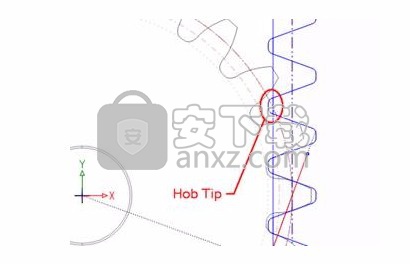
插入注解
(仅限SolidWorks用户)
插入注释会将注释插入到工程图的视图中。
要插入注释,必须设置一些内容:
首先,注释选择器必须处于活动状态。它不必是当前活动CAD文件的选择器,但它应该是相同类型的组件。如果将相同的注释属性用于各种组件,则可以始终使用通用组件创建注释。这将使用户免于必须为每个新组件将每个属性设置为true或false的任务。
CAD文件必须是工程图。
工程图视图必须处于活动状态(绿色框突出显示该视图)。
插入注释时,可以选择将其添加为文本或表格。无论哪种情况,都将从零件文件中检索信息。如果零件文件数据发生更改,它将自动更新。所有信息都与零件文件的“菜单”>“属性...”>“特定于配置”>“应用于:>”选项有关。
如果以文本形式插入,则可能需要诸如“ Lucida Console”之类的字体,因为它将使列以其均匀的字符间距对齐。
视图
重绘-适合所有
重绘–全部适合重绘装配体以使其适合前视图在屏幕上,并将驱动器位置重置为零。
显示行动方针
如果选中“显示作用线”,将在具有齿轮配合的正齿轮对上显示作用线。
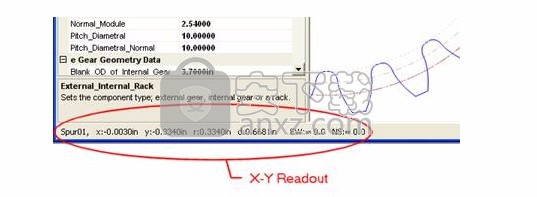
显示上/下图钉
显示上/下销如果选中,将在一对正齿轮齿之间绘制一个红色圆圈。
在机架上显示滚刀尖
如果选中“在机架上显示滚刀尖”,将在所有机架类型的组件上显示滚刀尖。

显示XY读数
如果选中“显示XY读数”,将在任务栏中显示当前屏幕平面中光标位置的x,y,r和d。
在屏幕上显示装配体列表
如果选中“显示屏幕上的部件列表”,则将在工程图屏幕的左上角显示部件列表。
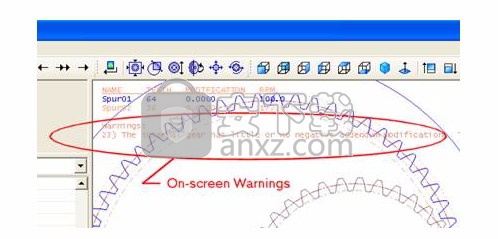
在屏幕上显示警告
在屏幕上显示警告(如果选中),将在图形屏幕的左上角显示所有可用的警告。
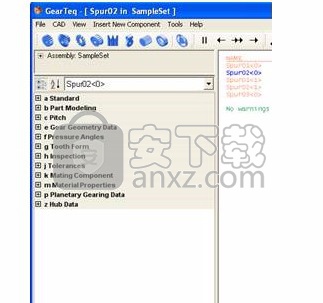
折叠网格
折叠网格将属性网格折叠到类别。快捷键是F11。

扩展网格
扩展网格扩展属性网格以显示所有项目。快捷键是F12。
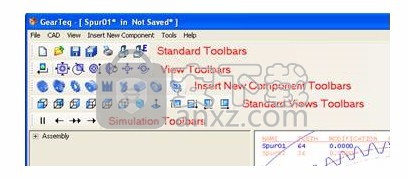
工具栏
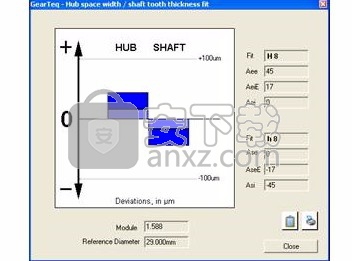
标准
如果选中,将显示标准工具栏。
视图
如果选中,将显示“查看”工具栏。
标准视图
如果选中,将显示“标准视图”工具栏。
模拟
如果选中,将显示“模拟”工具栏。
插入新组件
如果选中,将显示“插入新组件”工具栏。
偏差图
偏差图将打开偏差图窗口。除非活动组件是DIN花键,否则通常禁用此菜单项。快捷键是F3。
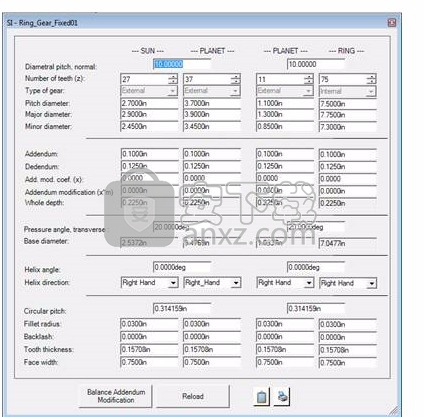
可以在属性网格中更改组件的值,并自动更新图表。
CPI(通用属性界面)
打开CPI的快捷键是“ F2”
CPI是一种界面,允许用户修改多个组件而无需切换活动组件。 CPI将针对不同类型的组件或行星齿轮组而变化。
CPI不适用于链轮,同步皮带轮和Vee皮带轮。
SimpleInterface01
插入新组件
插入新的装配位置
插入新装配体位置会将空白装配体位置添加到装配体中。
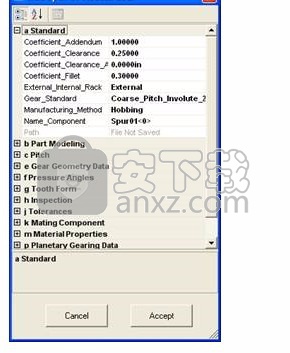
新马刺或斜线...
单击“新正齿轮或斜齿轮...”会打开一个对话框,将新的正齿轮或斜齿轮插入到装配体中。
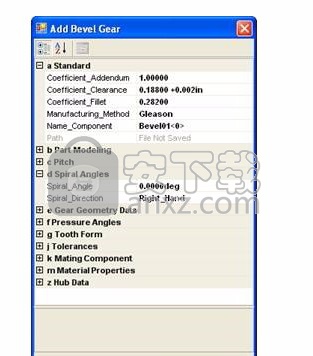
单击“接受”以添加新组件,或单击“取消”以继续而不添加组件。在将新零件添加到装配体之前或之后,可以随时更改其参数。
此菜单项的快捷键是Ctrl + S。
新锥齿轮...
点击“新锥齿轮...”会打开一个对话框,将新锥齿轮插入到装配体中。
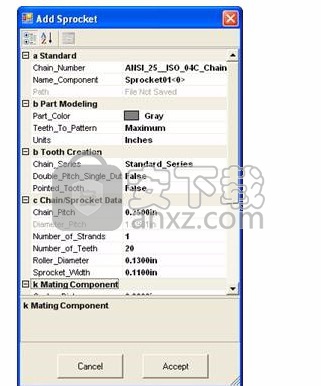
单击“接受”以添加新组件,或单击“取消”以继续而不添加组件。在将新零件添加到装配体之前或之后,可以随时更改其参数。
此菜单项的快捷键是Ctrl + B。
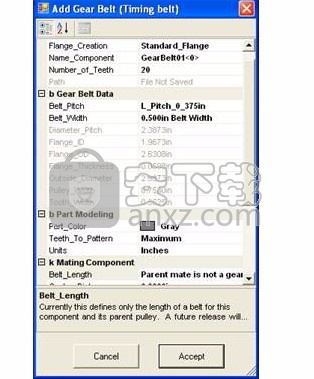
新型链轮...
点击“ New Chain Sprocket ...”打开一个对话框,将新的链轮链轮零件插入到装配体中。
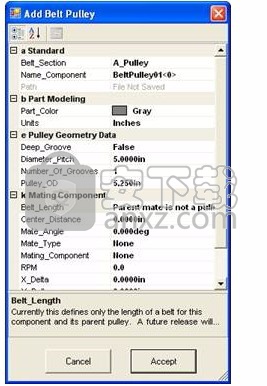
单击“接受”以添加新组件,或单击“取消”以继续而不添加组件。在将新零件添加到装配体之前或之后,可以随时更改其参数。
该菜单项的快捷键是Ctrl + C。
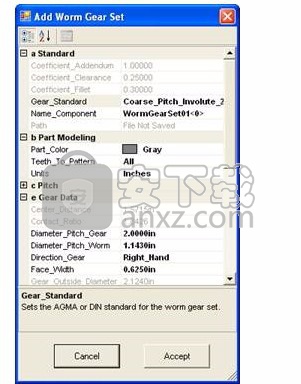
新型齿轮皮带轮
点击“新齿轮皮带轮...”会打开一个对话框,将新的齿轮皮带轮组件插入到装配中。
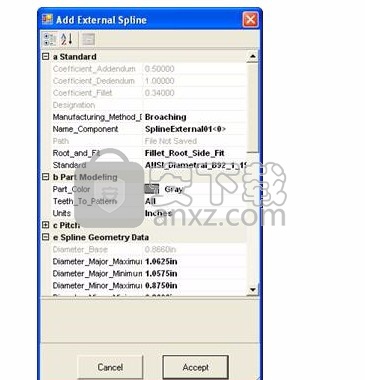
单击“接受”以添加新组件,或单击“取消”以继续而不添加组件。在将新零件添加到装配体之前或之后,可以随时更改其参数。
该菜单项的快捷键是Ctrl + G。
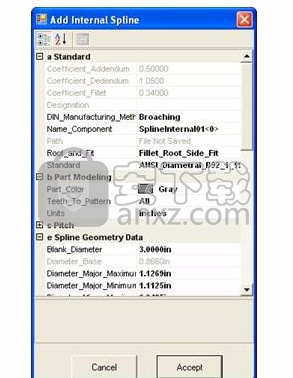
新型皮带轮
点击“新皮带轮...”会打开一个对话框,将新的皮带轮零件插入到装配中。
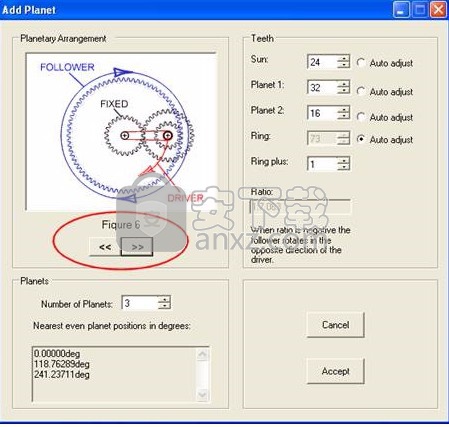
单击“接受”以添加新组件,或单击“取消”以继续而不添加组件。在将新零件添加到装配体之前或之后,可以随时更改其参数。
该菜单项的快捷键是Ctrl + P。
点击“ ar Set ...”会打开一个对话框,以插入新的蜗轮副。
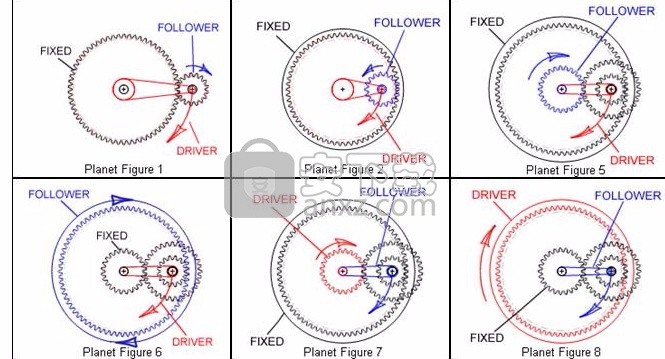
单击“接受”以添加新组件,或单击“取消”以继续而不添加组件。在将新零件添加到装配体之前或之后,可以随时更改其参数。
此菜单项的快捷键是Ctrl + W。
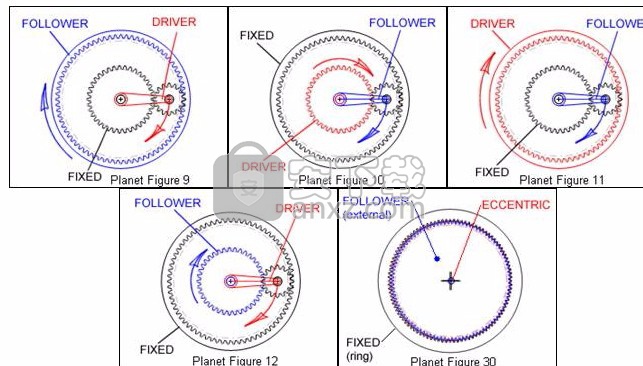
新的外部花键...
单击“新建外部样条曲线...”将打开一个对话框,以将新的外部样条曲线零部件插入到装配中。
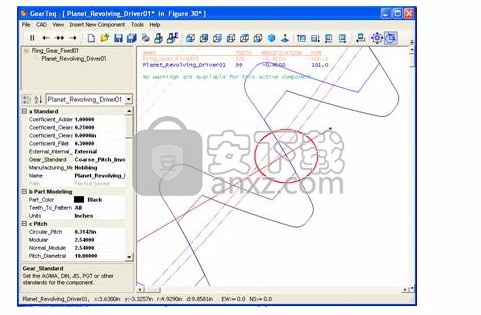
单击“接受”以添加新组件,或单击“取消”以继续而不添加组件。在将新零件添加到装配体之前或之后,可以随时更改其参数。
此菜单项的快捷键是Ctrl + E。
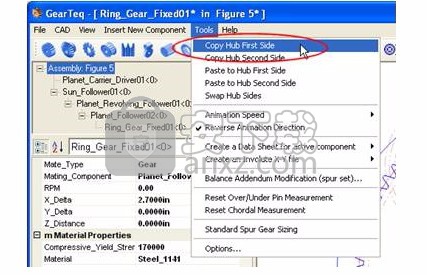
新的内部花键...
单击“新建内部样条曲线...”将打开一个对话框,以将新的内部样条曲线零部件插入到装配中。
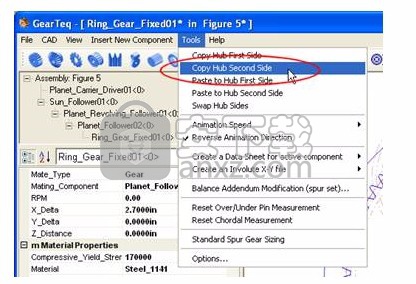
单击“接受”以添加新组件,或单击“取消”以继续而不添加组件。在将新零件添加到装配体之前或之后,可以随时更改其参数。
此菜单项的快捷键是Ctrl + I。
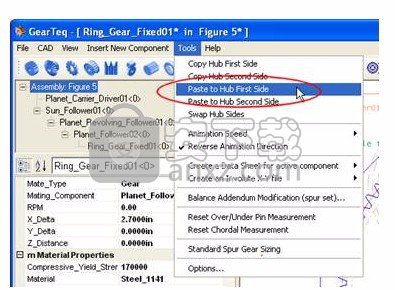
新行星套装...
单击“新行星齿轮组…”会打开一个对话框,该对话框可用于创建单级行星齿轮组。
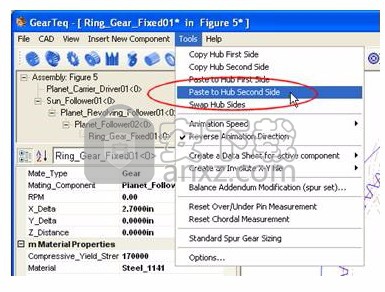
使用索引按钮可在可用的行星齿轮装置之间循环。这些数字对应于《机械手册》中的数字。

选择集合的行星数。显示行星的角位置。行星位置的可能数量等于太阳和环中的齿数之和。 GearTeq显示最近的等距位置的行星位置。
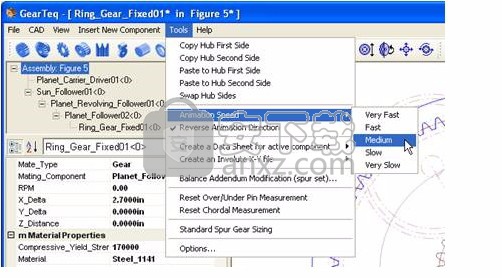
用户可以使用对话框或稍后在属性网格中为每个组件更改牙齿的数量。当在“添加行星”对话框窗口中更改其他组件时,GearTeq只会自动调整其中一个组件的齿数。通过选择“自动调整”项目符号,选择要GearTeq自动更改的组件。在GearTeq中显示零件后,如果更改了任何一个零件的齿数,则用户将负责确保齿数合适。
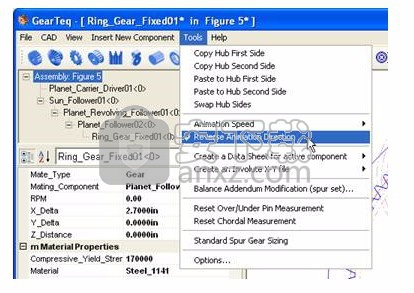
Ring Plus选项将在环的齿数上添加指定的数字。
除非在原始装配中,否则无法在GearTeq中打开各个行星部件。
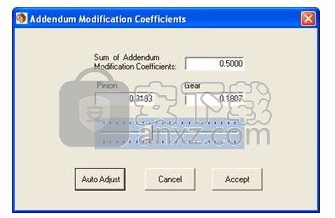
GearTeq中提供了标准行星布局
摆线齿轮组
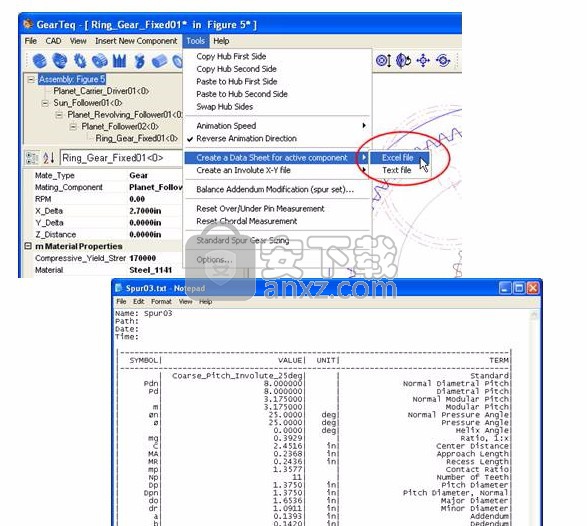
摆线齿轮组是非常高的传动比组件。可获得30:1至350:1的比例。
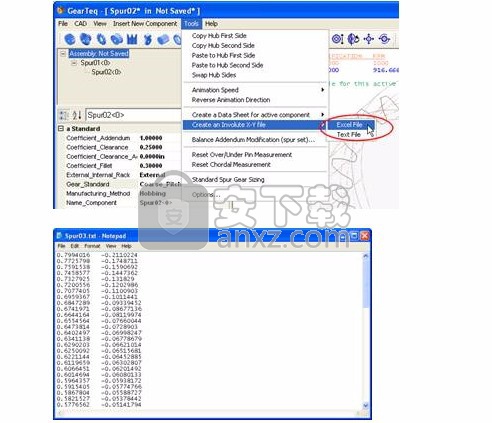
要创建摆线(摆线)齿轮组,请使用添加行星齿轮组模块。选择“图30”,这将创建一个内部和外部齿轮组。默认值是比率为99:1的集合。环形齿轮的齿数为100,外齿轮的齿数为99。Ringplus设置为0,无法更改。行星数设置为1,并且不应更改。
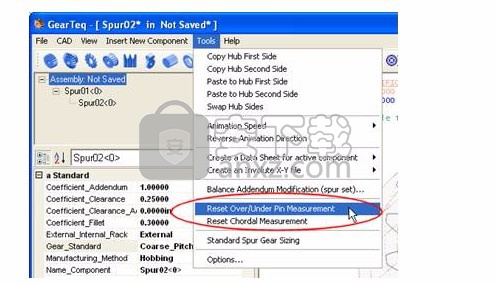
这两个组件的默认附录修正系数均为–0.450。接受“缩放区域”设置后,牙齿网格在3:00位置。您会注意到牙齿没有接触。这是正常的。
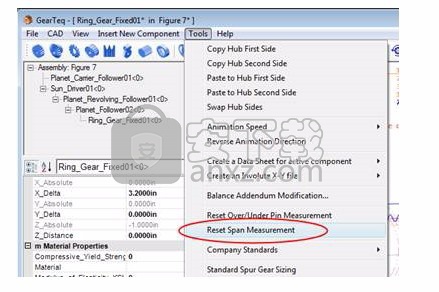
缩放作用线与牙齿相交的区域。注意齿轮齿的接触。牙齿另一侧的相应触点垂直于该位置。默认反冲为0.000,可以根据应用程序进行更改。
承载板由CAD系统创建。偏心轮的偏移量应等于外部组件显示的中心距离。设计者可以选择最佳方法将外部组件连接到输出设备(例如平板)。该板可包含许多突起,例如凸轮从动件,这些突起可在外部组件中滚动相同数量的孔。这些孔的尺寸应等于从动轮的直径加上偏心尺寸的两倍。
输出盘与偏心齿轮和齿圈的输入同心。
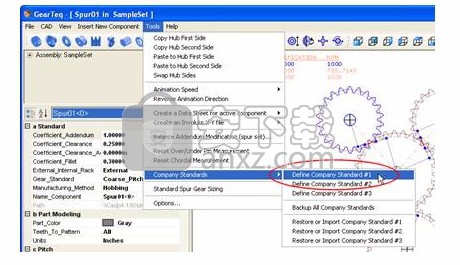
工具类
复制集线器第一面
点击“复制集线器第一面”,将集线器第一面数据复制到复制集线器剪贴板,以粘贴到第二面集线器或其他组件的任一面。
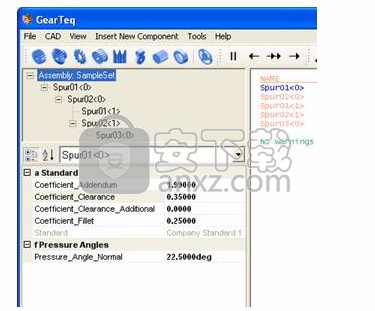
复制集线器第二面
点击“复制集线器第二面”,将集线器第二面数据复制到复制集线器剪贴板,以粘贴到第一侧集线器或其他组件的任一侧。
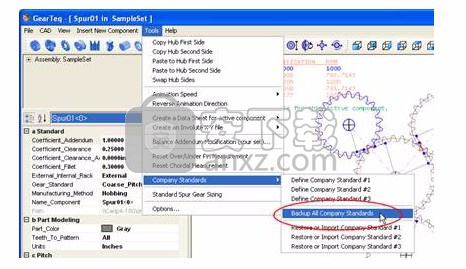
粘贴到集线器第一面
点击“粘贴到集线器第一侧”会将存储在集线器副本剪贴板中的数据粘贴到当前活动组件的集线器第一侧。
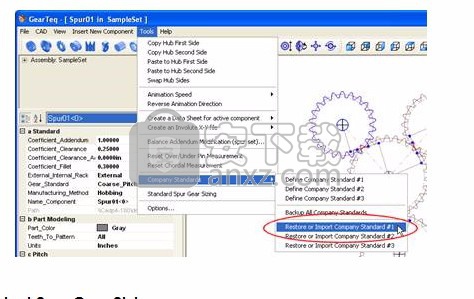
粘贴到集线器第二面
点击“粘贴到集线器第二侧”会将存储在集线器副本剪贴板中的数据粘贴到当前活动组件的集线器第二侧。
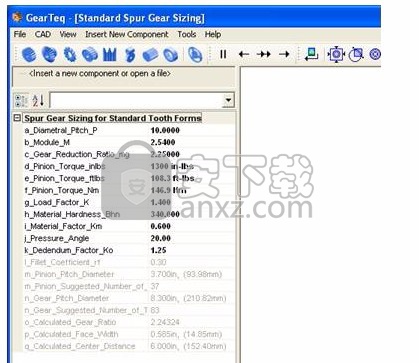
交换集线器侧点击Sides可以将两侧的中心数据交换为当前活动组件。
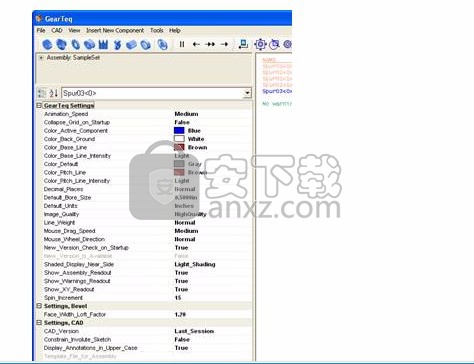
动画速度
动画速度设置模拟的动画速度。速度越慢,模拟中的角步越精细。在“非常快”,“快速”,“中等”,“慢”和“非常慢”之间选择。
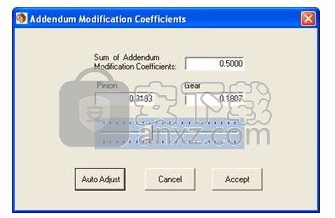
反向动画方向
点击“反向动画方向”可以反转模拟的方向。
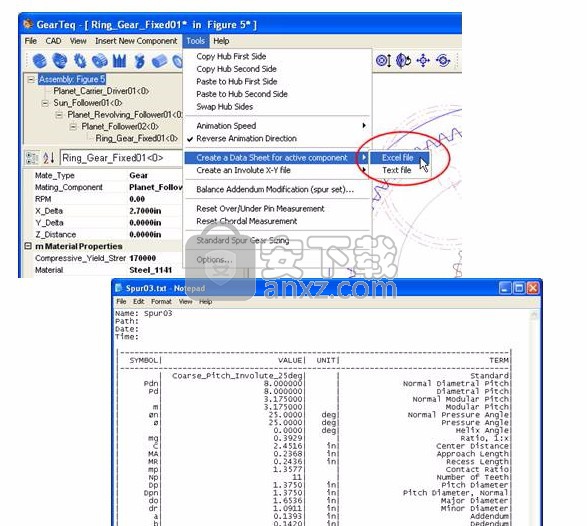
平衡补遗修改…
Balance Addendum Modification菜单选项将打开一个对话框窗口,可以调整活动齿轮及其配合件的齿顶修改。配合必须是带有齿轮配合的正齿轮。
齿顶修正系数的变化可以自动估算。当前组件及其配对组件的齿顶修正系数可以通过以下公式进行平衡:
x1 = 1/3 *(1-1 / u)+(x1 + x2)/ 1 + u
u是传动比
x1和x2分别是小齿轮和齿轮的齿顶修正系数。小齿轮是齿数较少的齿轮。
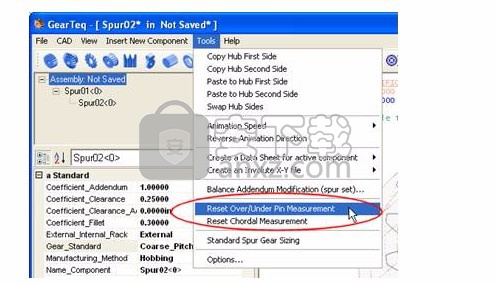
用户可以手动输入总和和各个齿顶修正系数的值。屏幕将被更新以反映这些更改。
滑块也可用于更改修改的分布。
单击取消按钮以恢复原始值并关闭窗口。
单击“接受”按钮以使用值并关闭窗口。
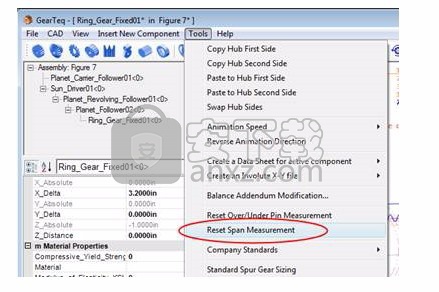
为活动组件创建数据表
Excel文件
点击“ Excel文件”会在Microsoft Excel中创建活动组件的数据表(如果有)。
文本文件
点击“文本文件”会在Microsoft记事本中创建活动组件的数据表(如果有)。
逗号分隔值(CSV)文件
点击“逗号分隔值文件”,然后在Microsoft记事本中创建一个数据表(如果有),该数据表可以导入大多数电子表格程序中。
创建为文本文件的数据表样本
创建一个渐开线X-Y文件
此选项仅适用于正齿轮和花键。
Excel文件
点击“ Excel文件”会在Microsoft Excel中创建沿渐开线齿的点的X-Y文件(如果有)。
文本文件
点击“文本文件”会在Microsoft记事本中创建沿渐开线齿的点的X-Y文件(如果有)。
逗号分隔值(CSV)文件
单击“逗号分隔值”(如果可用),将创建Microsoft记事本中渐开线齿上的点的XYZ文件。 Z列的值为0.000。
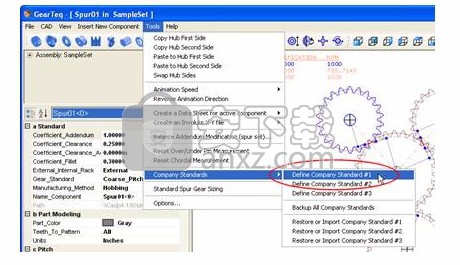
创建为文本文件的XY文件的示例
创建一个DXF文件
根据活动部件的类型,“创建DXF文件”菜单命令可以创建旋转几何体或牙齿切割实体的DXF文件。一个消息框将允许用户在默认的DXF程序中打开文件。
创建XYZ表面文件
GearTeq可以在3d空间中创建点的XYZ表面文件,这些点用于创建正齿轮/斜齿轮,锥齿轮和蜗杆齿轮的顶齿切割。对于正齿轮/斜齿轮,必须指定凸度下降量,否则切齿是简单的挤压。
重置上/下引脚测量
如果用户手动更改了该值,则点击“重置上/下销测量值”将重置上/下销直径。过/欠测量值将相应更新。
重置跨度测量
如果用户手动更改了该值,则单击“重置跨度测量”将重置要测量的齿数。跨度测量值将相应更新。
公司标准
公司标准允许用户配置多达三个不同的公司标准。
选择三个公司标准之一,以将其加载到属性网格中。对标准进行任何更改,然后使用组件选择器切换回组件。
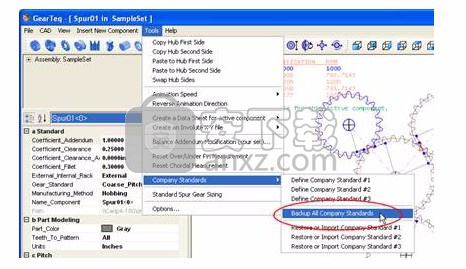
系数附录
系数附录定义了用于计算附录长度的常数。
附录=系数附录/直径间距(英寸)
附录=系数附录*模块(毫米)
有效值大于0且小于2。
系数间隙
系数间隙定义了用于计算齿顶长度的常数。
齿根=(系数齿顶+系数间隙)/直径间距(英寸)
齿根=(系数齿顶+系数间隙)*模数(毫米)
有效值大于或等于0且小于或等于1。
系数间隙附加
附加系数清除是一个线性尺寸,用于定义要添加到齿根的附加长度。该值未考虑组件的单位(英寸或毫米)。
系数圆角
系数圆角定义用于计算齿顶长度的常数。
滚刀尖端圆角半径= coefficien/径向间距(英寸)
滚刀尖端圆角半径=系数圆角*模块(毫米)
有效值大于0且小于或等于1。
标准
标准是正在编辑其标准的只读显示。
压力角法线
压力角法线定义标准的压力角。
备份所有公司标准
备份所有公司标准允许用户在删除或安装新版本的GearTeq的位置上备份公司标准,而不会被破坏。这也可以用来存储标准,以便其他用户可以访问它们。
恢复或导入公司标准
恢复或导入公司标准允许用户在新安装GearTeq之后恢复公司标准,或从其他位置导入公司标准。
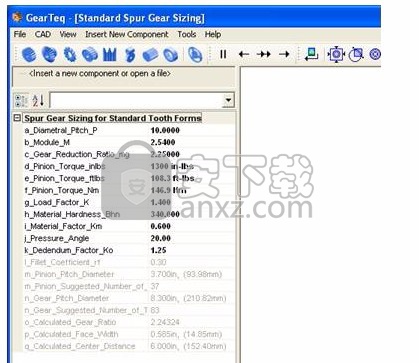
标准正齿轮尺寸
标准正齿轮尺寸调整将正齿轮尺寸调整模块加载到属性网格中。
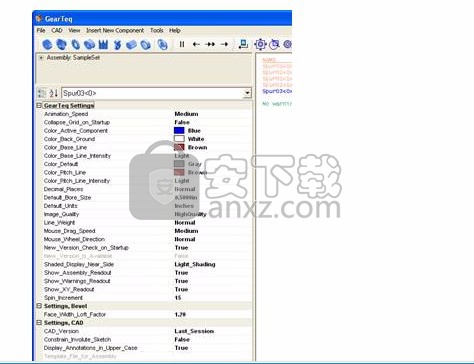
用户输入参数为:
a)径向螺距P
b)模块M
c)齿轮减速比mg,必须大于或等于1.0
d,e,f)小齿轮扭矩,英寸-磅,英尺-磅或Nm
g)负载系数K
h)材料硬度Bhn,布氏硬度数,材料必须是钢
i)材料系数Km,直通淬火钢为0.6,渗碳淬火钢为0.9
j)20或25度的压力角
k)齿根系数Ko,允许为1.25或1.35
l)圆角系数rf,对于25度压力角和1.35齿根系数齿轮,假定为0.30或0.21
人气软件
-

南方cass 65.9 MB
/简体中文 -

迈迪工具集 211.0 MB
/简体中文 -

origin(函数绘图工具) 88.0 MB
/简体中文 -

OriginLab OriginPro2018中文 493.0 MB
/简体中文 -

探索者TssD2017 417.0 MB
/简体中文 -

mapgis10.3中文(数据收集与管理工具) 168.66 MB
/简体中文 -

刻绘大师绿色版 8.32 MB
/简体中文 -

SigmaPlot 119 MB
/简体中文 -

keyshot6 1024 MB
/简体中文 -

Matlab 2016b 8376 MB
/简体中文


 女娲设计器(GEditor) v3.0.0.1 绿色版
女娲设计器(GEditor) v3.0.0.1 绿色版  iMindQ(思维导图软件) v8.1.2 中文
iMindQ(思维导图软件) v8.1.2 中文  Altair Embed(嵌入式系统开发工具) v2019.01 附带安装教程
Altair Embed(嵌入式系统开发工具) v2019.01 附带安装教程  avizo 2019.1(avizo三维可视化软件) 附安装教程
avizo 2019.1(avizo三维可视化软件) 附安装教程  ChemOffice 2017 附带安装教程
ChemOffice 2017 附带安装教程  绘图助手 v1.0
绘图助手 v1.0 











